估计有的用户还不了解PPT怎样制作计划书的操作,下文小编就分享PPT制作计划书的操作方法,希望对你们有所帮助哦。
PPT制作计划书的操作方法

1、选择形状。打开PPT,选择工具栏中【插入】-【形状】,找到一个图形进行选用。
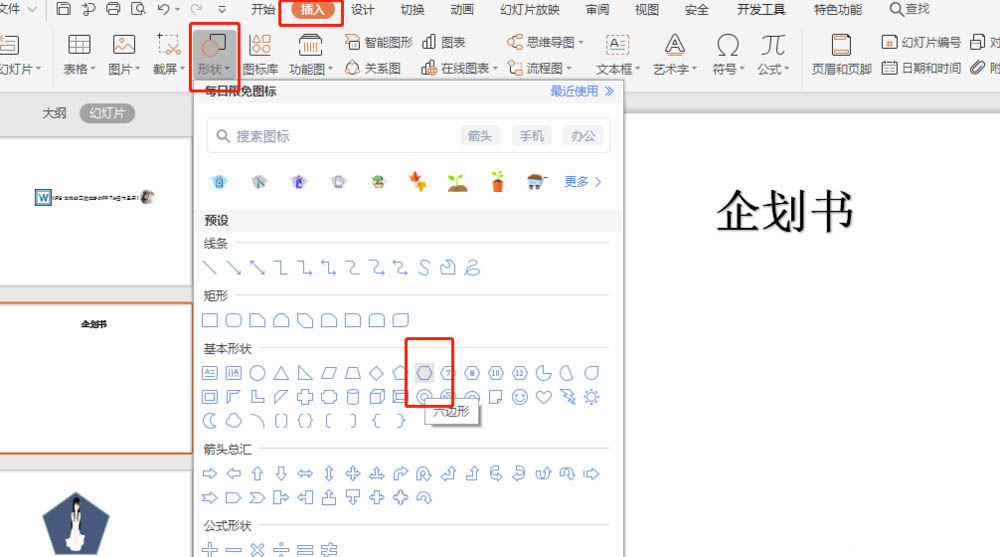
2、进行摆放。将选择好的图形,【复制】4份,并排摆好。
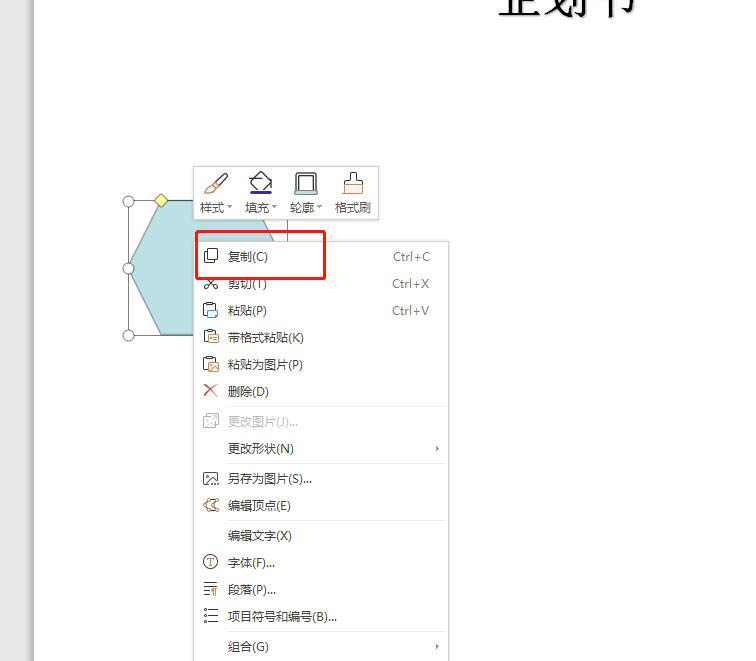
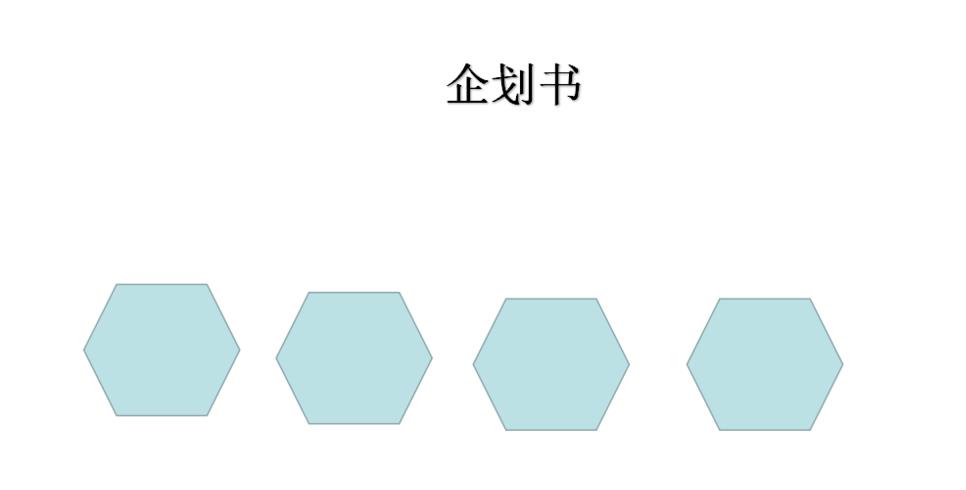
3、形状组合。点击工具栏中【插入】-【形状】,找到一条直线形状,【复制】4份,分别摆在六边形之间。
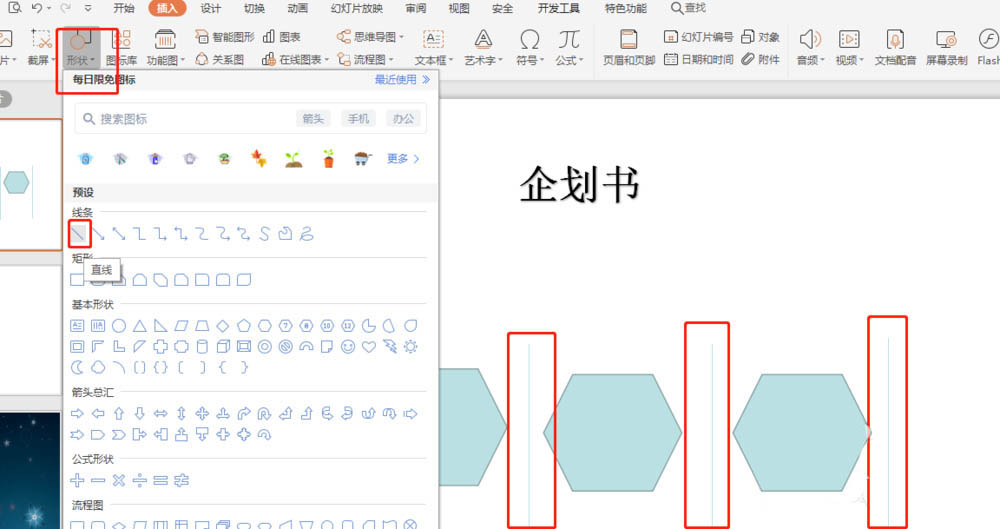
4、调整颜色。选中图形,点击【填充】,选择一个颜色系列,由浅到深的填充。
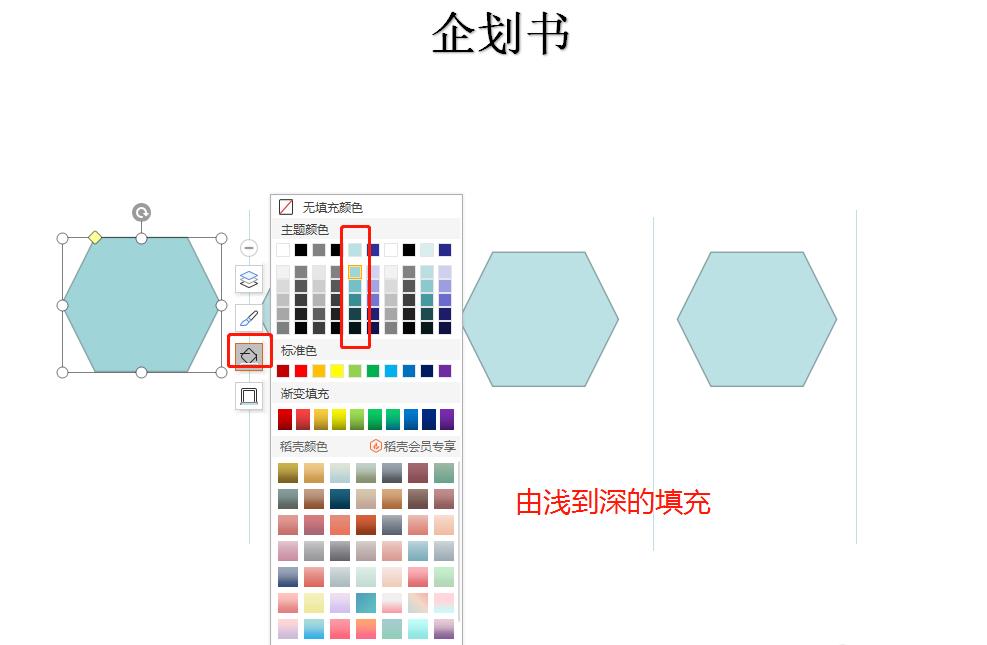
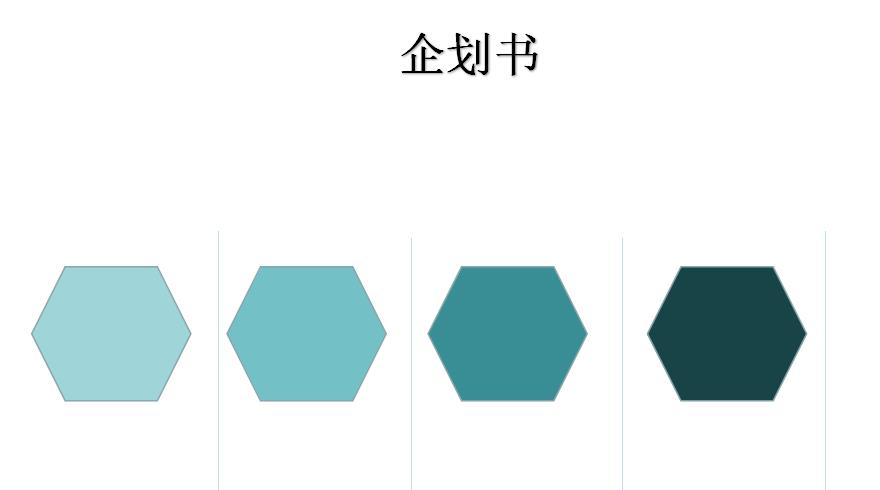
5、填写文字。点击图片,输入文字即可,可修改文字大小及颜色。
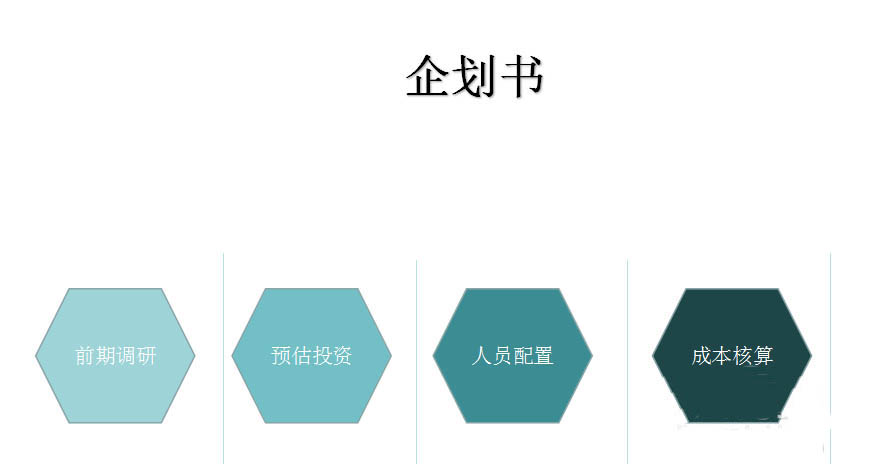
6、丰富内容。若觉得单调,就以上述方法,继续添加图形或者文字。达到自己希望的效果。

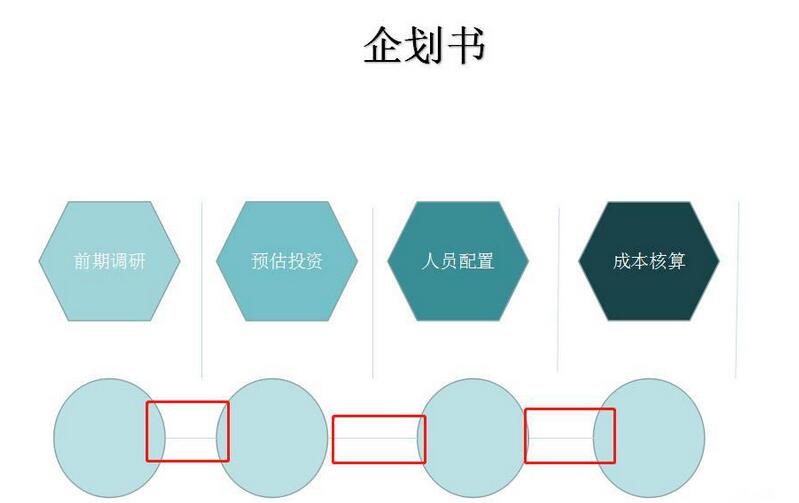
以上这里为各位分享了PPT制作计划书的操作内容。有需要的朋友赶快来看看本篇文章吧。








